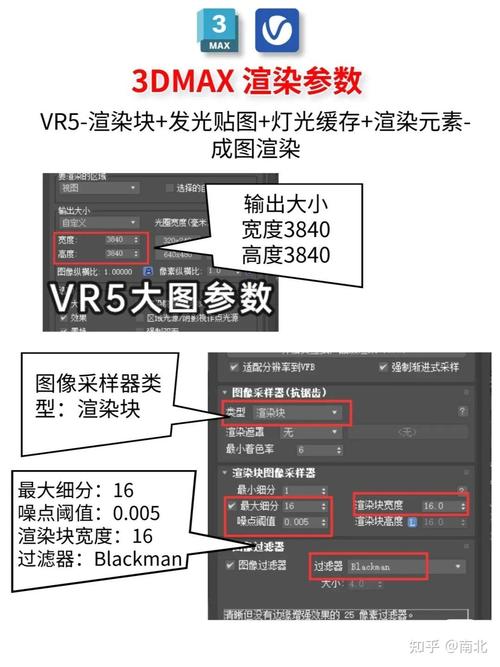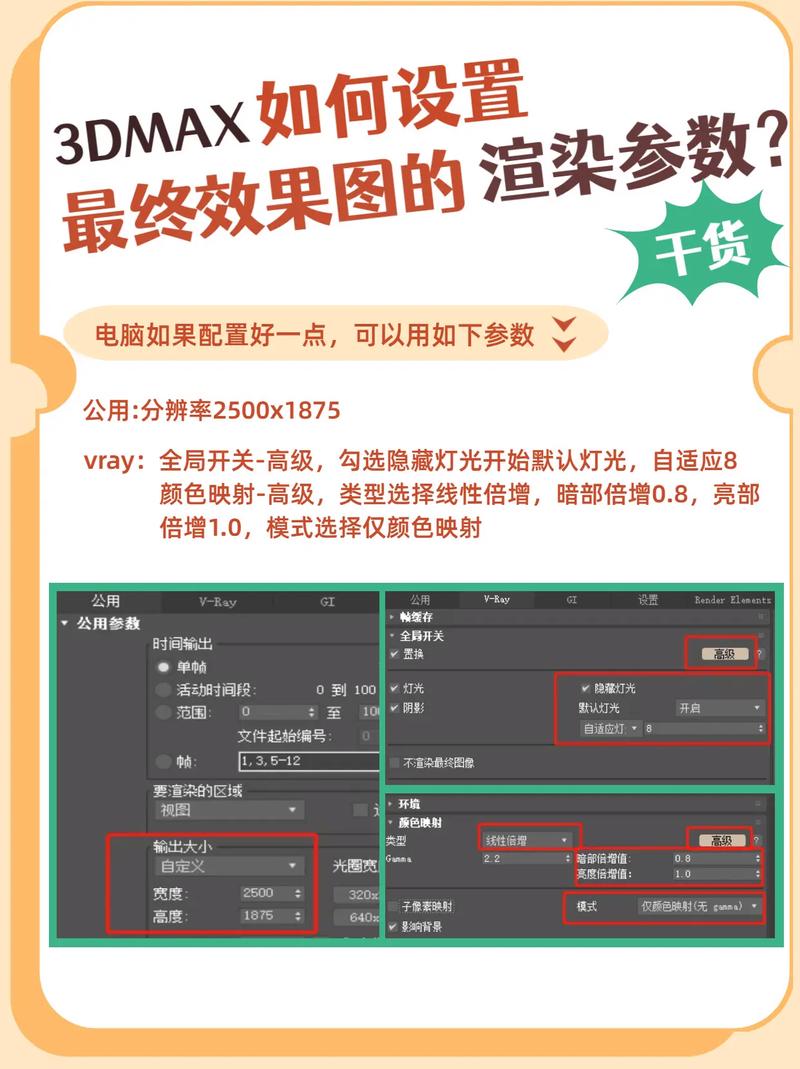本文概述:在3Dmax中调整模型的颜色是一个重要的步骤,通过合理优化和更改颜色,可以使模型更加贴合设计需求以及提升视觉效果。在本文中,我们将详细介绍如何在3Dmax中调整模型颜色的步骤,并分享一些实用技巧以优化模型的颜色效果。
在使用3Dmax进行三维建模时,
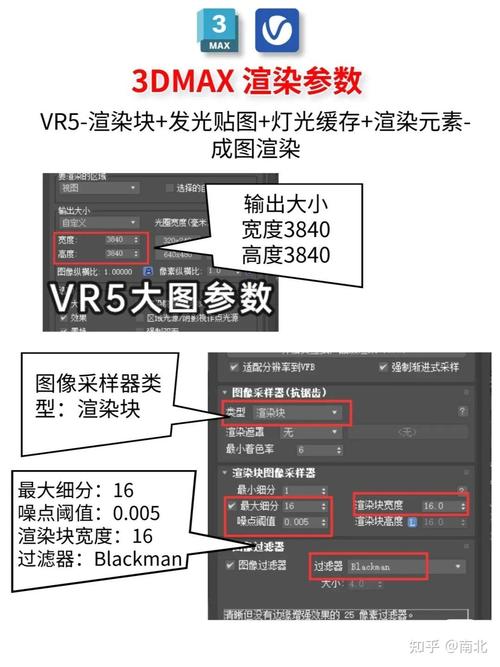
模型颜色调整
是一个关键环节。色彩不仅仅影响模型的美观度,还能直接影响到整体设计的表现力。因此,掌握如何有效地调整模型的颜色是每个3D设计师的必备技能。首先,在3Dmax中调整模型颜色的第一步是选中需要调整颜色的模型。在工具栏中,选择“选择对象”工具,然后点击要进行颜色更改的模型。接着,打开材质编辑器,您可以通过按下“M”键快速启动材质编辑器界面。在材质编辑器中,您会看到一个名为
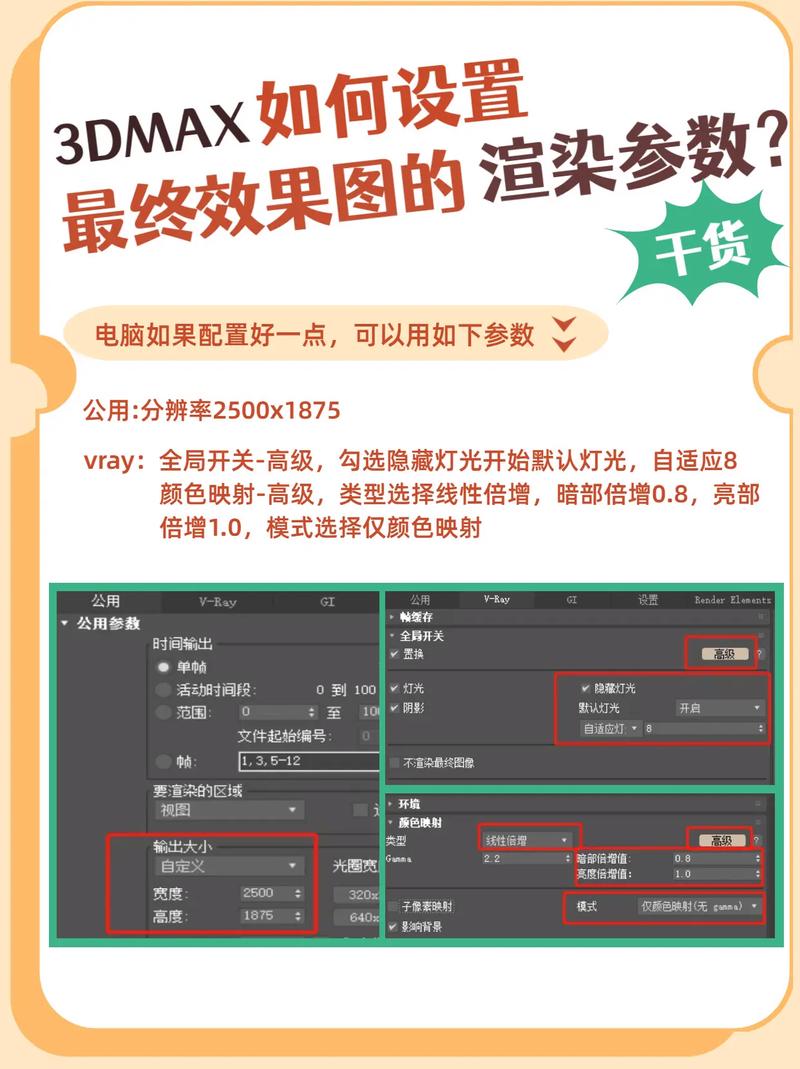
“材质球”
的用户界面,这里是设置和查看材质属性的地方。在没有任何材质应用的情况下,默认的材质是灰色的。通过双击其中一个材质球,可以进入材质详情窗口。在这一步,您可以选择要使用的材质类型。例如,如果您想给物体添加颜色或纹理,可以选择标准材质(Standard Material)或者物理材质(Physical Material)。对于简单的颜色更改,您只需在材质球的参数设置中找到
“漫反射颜色”(Diffuse Color)
选项。点击这个选项后,会弹出颜色选择对话框。在这里,您可以选择所需的颜色,甚至可以通过输入RGB值来精确定义颜色。如果希望为模型增加纹理效果,而不是纯色,则需要在漫反射颜色选项旁边的“位图”按钮上点击,将会弹出文件浏览对话框。在这里,您可以选择并加载想要应用的图像纹理。这将在模型表面显示一种更真实的材料外观。为了实现更复杂的颜色变化,例如渐变、透明度或反光效果,可以利用
“贴图”(Maps)
这一功能。在材质编辑器的地图滚动视图中,您可以为不同的特性分配不同的贴图,比如反射、凹凸、发光等。通过这种方式,可以实现多层次的颜色和材质变化。优化模型颜色的另一个重要方面是
灯光
的设置。灯光直接影响模型的颜色表现。在创建场景时,关注光源的位置、颜色和强度是很有必要的。合适的光照不仅能促进色彩的饱和度,还能增强物体的立体感。此外,借助渲染器也能进一步提升模型的视觉质量。例如,V-Ray和Arnold都是非常优秀的渲染工具,它们提供了丰富的光影和材质处理功能。通过选择合适的渲染器设置,您可以显著提高最终图像的细节和真实性。最后,在颜色调整完成后,要不断地进行
预览和测试渲染
。这样做能够及时发现颜色的不当之处,并在制作过程中进行相应的调整。请记住,颜色调整和材质赋予是一个迭代的过程,需要反复调试直至达到最佳效果。总结来说,合理调整3Dmax中的模型颜色,不仅需要对软件操作的熟练掌握,更需要有一定的美学基础及对项目需求的深刻理解。提升3D作品的品质,是一个从技术细节到艺术感觉的全面把控过程。通过不断练习与摸索,相信每一位设计师都能在3Dmax建模中展现出令人惊艳的创作。
BIM技术是未来的趋势,学习、了解掌握更多BIM前言技术是大势所趋,欢迎更多BIMer加入BIM中文网大家庭(http://www.wanbim.com),一起共同探讨学习BIM技术,了解BIM应用!